 Web-Frontend
Web-Frontend
 js-Tutorial
js-Tutorial
 So erkennen und speichern Sie Dokumente mit HTML und JavaScript im PDF-Format
So erkennen und speichern Sie Dokumente mit HTML und JavaScript im PDF-Format
So erkennen und speichern Sie Dokumente mit HTML und JavaScript im PDF-Format
Dec 19, 2024 am 11:30 AMDas Erfassen und Speichern von Dokumenten wie Quittungen, Rechnungen und Vertr?gen als PDF-Dateien ist für viele Unternehmen eine h?ufige Anforderung. In diesem Artikel erweitern wir unser Webdokument-Editor-Projekt, das mit Dynamsoft Document Viewer erstellt wurde, indem wir die M?glichkeit hinzufügen, Dokumente als PDFs zu erkennen und zu speichern. Die Dokumenterkennungsfunktion wird von Dynamsoft Capture Vision unterstützt.
Demo-Video: Dokumente erkennen und als PDF speichern
Online-Demo
https://yushulx.me/web-document-annotation/
Voraussetzungen
Dynamsoft Capture Vision-Testlizenz: Erhalten Sie eine 30-t?gige kostenlose Testlizenz, um alle Funktionen der Dynamsoft-Produkte freizuschalten.
Dynamsoft Document Viewer: Dieses JavaScript SDK erm?glicht die nahtlose Anzeige von PDF, JPEG, PNG, TIFF- und BMP-Dateien. Es erm?glicht auch das Rendern und Speichern von PDF-Anmerkungen. Laden Sie es hier herunter: https://www.npmjs.com/package/dynamsoft-document-viewer.
Dynamsoft Capture Vision Bundle: Dieses JavaScript SDK bietet Funktionen zur Dokumenterkennung, zum Zuschneiden und zur Bildverbesserung. Laden Sie es hier herunter: https://www.npmjs.com/package/dynamsoft-capture-vision-bundle.
Implementierung von Dokumentenerkennungs- und -berichtigungsfunktionen in HTML5 und JavaScript
Die folgenden Abschnitte führen Sie durch die Implementierung von Dokumentenerkennungs- und Berichtigungsfunktionen mithilfe von HTML5 und JavaScript. Wenn Sie den Quellcode bereits heruntergeladen haben, k?nnen Sie mit Schritt 2 fortfahren.
Schritt 1: Holen Sie sich den Quellcode
-
Klonen Sie den Quellcode aus dem GitHub-Repository:
git clone https://github.com/yushulx/web-twain-document-scan-management.git
-
Navigieren Sie zum Verzeichnis document_annotation:
cd web-twain-document-scan-management/examples/document_annotation
?ffnen Sie das Projekt in Visual Studio Code.
Schritt 2: Fügen Sie eine Dokumenterkennungsschaltfl?che hinzu
-
Fügen Sie in main.css ein Materialsymbol für die Dokumenterkennungsschaltfl?che hinzu:
.icon-document_scanner::before { content: "crop_free"; } .icon-document_scanner { display: flex; font-size: 1.5em; }
-
Definieren Sie die Dokumenterkennungsschaltfl?che und fügen Sie sie der Symbolleiste in main.js hinzu:
const documentButton = { type: Dynamsoft.DDV.Elements.Button, className: "material-icons icon-document_scanner", tooltip: "Detect document", events: { click: "detectDocument", } } const pcEditViewerUiConfig = { type: Dynamsoft.DDV.Elements.Layout, flexDirection: "column", className: "ddv-edit-viewer-desktop", children: [ { type: Dynamsoft.DDV.Elements.Layout, className: "ddv-edit-viewer-header-desktop", children: [ { type: Dynamsoft.DDV.Elements.Layout, children: [ Dynamsoft.DDV.Elements.ThumbnailSwitch, Dynamsoft.DDV.Elements.Zoom, Dynamsoft.DDV.Elements.FitMode, Dynamsoft.DDV.Elements.Crop, Dynamsoft.DDV.Elements.Filter, Dynamsoft.DDV.Elements.Undo, Dynamsoft.DDV.Elements.Redo, Dynamsoft.DDV.Elements.DeleteCurrent, Dynamsoft.DDV.Elements.DeleteAll, Dynamsoft.DDV.Elements.Pan, Dynamsoft.DDV.Elements.AnnotationSet, qrButton, checkButton, scanButton, clearButton, signatureButton, documentButton, ], }, { type: Dynamsoft.DDV.Elements.Layout, children: [ { type: Dynamsoft.DDV.Elements.Pagination, className: "ddv-edit-viewer-pagination-desktop", }, loadButton, downloadButton, ], }, ], }, Dynamsoft.DDV.Elements.MainView, ], }; -
Fügen Sie den Click-Event-Handler für die Dokumenterkennungsschaltfl?che hinzu:
editViewer.on("detectDocument", detectDocument); async function detectDocument() { ... }
Schritt 3: Erstellen Sie ein Popup-Dialogfeld zur Dokumentenerkennung und -normalisierung
Das Popup-Dialogfeld zur Dokumentenerkennung und -normalisierung enth?lt drei Schaltfl?chen: Erkennen, Normalisieren und Abbrechen.
- Erkennen: Erkennen Sie die Dokumentgrenze.
- Normalisieren: Normalisieren Sie das Dokument.
- Abbrechen: Schlie?en Sie den Dialog.
HTML-Code
git clone https://github.com/yushulx/web-twain-document-scan-management.git
Schritt 4: Bearbeiten Sie die Eckpunkte des Dokuments und korrigieren Sie das Dokument
-
Erkennen Sie das Dokument und zeichnen Sie die Konturen basierend auf den vier Eckpunkten im Bearbeitungsviewer:
cd web-twain-document-scan-management/examples/document_annotation
-
Dokumentbild normalisieren:
.icon-document_scanner::before { content: "crop_free"; } .icon-document_scanner { display: flex; font-size: 1.5em; }
Quellcode
https://github.com/yushulx/web-twain-document-scan-management/tree/main/examples/document_annotation
Das obige ist der detaillierte Inhalt vonSo erkennen und speichern Sie Dokumente mit HTML und JavaScript im PDF-Format. Für weitere Informationen folgen Sie bitte anderen verwandten Artikeln auf der PHP chinesischen Website!

Hei?e KI -Werkzeuge

Undress AI Tool
Ausziehbilder kostenlos

Undresser.AI Undress
KI-gestützte App zum Erstellen realistischer Aktfotos

AI Clothes Remover
Online-KI-Tool zum Entfernen von Kleidung aus Fotos.

Clothoff.io
KI-Kleiderentferner

Video Face Swap
Tauschen Sie Gesichter in jedem Video mühelos mit unserem v?llig kostenlosen KI-Gesichtstausch-Tool aus!

Hei?er Artikel

Hei?e Werkzeuge

Notepad++7.3.1
Einfach zu bedienender und kostenloser Code-Editor

SublimeText3 chinesische Version
Chinesische Version, sehr einfach zu bedienen

Senden Sie Studio 13.0.1
Leistungsstarke integrierte PHP-Entwicklungsumgebung

Dreamweaver CS6
Visuelle Webentwicklungstools

SublimeText3 Mac-Version
Codebearbeitungssoftware auf Gottesniveau (SublimeText3)

Hei?e Themen
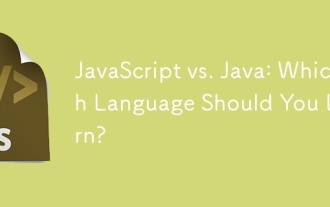 JavaScript vs. Java: Welche Sprache sollten Sie lernen?
Jun 10, 2025 am 12:05 AM
JavaScript vs. Java: Welche Sprache sollten Sie lernen?
Jun 10, 2025 am 12:05 AM
JavaScriptisidealforwebDevelopment, w?hrend JavasuitSlarge-ScaleApplications-und-und -entwicklung.1) JavascriptexcelsincreatinginteractiveWebexperiencesandful-StackDevelopmentwitHnode.js.2) javaisroboBusthernprispribies
 Welcher Kommentar symboliert in JavaScript: Eine klare Erkl?rung
Jun 12, 2025 am 10:27 AM
Welcher Kommentar symboliert in JavaScript: Eine klare Erkl?rung
Jun 12, 2025 am 10:27 AM
In JavaScript h?ngt die Auswahl eines Einzelzeilen-Kommentars (//) oder eines Mehrzeilungskommentars (//) von den Zweck- und Projektanforderungen des Kommentars ab: 1. Verwenden Sie Einzelzeilen-Kommentare für eine schnelle und Inline-Interpretation; 2. Verwenden Sie Multi-Line-Kommentare für detaillierte Dokumentation. 3.. Behalten Sie die Konsistenz des Kommentarstils bei; 4. Vermeiden Sie überankünfte; 5. Stellen Sie sicher, dass die Kommentare synchron mit dem Code aktualisiert werden. Die Auswahl des richtigen Annotationsstils kann dazu beitragen, die Lesbarkeit und Wartbarkeit Ihres Codes zu verbessern.
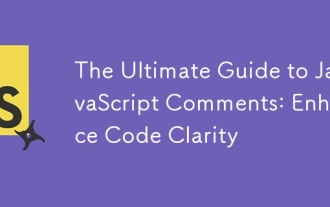 Die ultimative Anleitung zu JavaScript -Kommentaren: Verbesserung der Code -Klarheit
Jun 11, 2025 am 12:04 AM
Die ultimative Anleitung zu JavaScript -Kommentaren: Verbesserung der Code -Klarheit
Jun 11, 2025 am 12:04 AM
Ja, JavaScriptComents isten -n?tig und schuldiert, 1) sie haben sich entwickeln, die Codelogicandintent, 2) ArevitalIncomplexProjects und 3) ShoeNeClarity Gloutclutterthecode.
 JavaScript -Kommentare: Kurzer Erl?uterung
Jun 19, 2025 am 12:40 AM
JavaScript -Kommentare: Kurzer Erl?uterung
Jun 19, 2025 am 12:40 AM
JavaScriptComents AreseessentialFormaintaining, Lesen und GuidingCodeexexecution.1) einzelne Linecommments Arequickickexplanationen.2) Multi-LindexplainComproxlogicorProvedetailedDocumentation.3) InlinecommentsclarifyspecificPartsosensofCode.BestPracticic
 Java vs. JavaScript: Die Verwirrung beseitigen
Jun 20, 2025 am 12:27 AM
Java vs. JavaScript: Die Verwirrung beseitigen
Jun 20, 2025 am 12:27 AM
Java und JavaScript sind unterschiedliche Programmiersprachen, die jeweils für verschiedene Anwendungsszenarien geeignet sind. Java wird für die Entwicklung gro?er Unternehmen und mobiler Anwendungen verwendet, w?hrend JavaScript haupts?chlich für die Entwicklung von Webseiten verwendet wird.
 Mastering JavaScript -Kommentare: Ein umfassender Leitfaden
Jun 14, 2025 am 12:11 AM
Mastering JavaScript -Kommentare: Ein umfassender Leitfaden
Jun 14, 2025 am 12:11 AM
CommentareAtecrucialinjavaScriptFormaintainingClarity und FosteringCollaboration.1) thehelpindebugging, Onboarding, und die Verst?rkung vonCodeevolution.2) Verwendungsle-Linien- und Verst??en für FosterquickexPlanations und Multi-LinecomMentSfordsetaileddescriptions.3) Bestpraktiziert
 JavaScript -Datentypen: Ein tiefer Tauchgang
Jun 13, 2025 am 12:10 AM
JavaScript -Datentypen: Ein tiefer Tauchgang
Jun 13, 2025 am 12:10 AM
JavascripThasseveralprimitedatatypes: Zahl, String, Boolean, undefined, Null, Symbol und Bigint und Non-Primitivetypes LikeObjectandArray.Ververst?ndnisTheSeisScricialForwritingEffiction, Bug-Freecode: 1) numberusesa64-Bitformat, führend, führend, führend, pointofointofloatieren-pointoinssli
 JavaScript vs. Java: Ein umfassender Vergleich für Entwickler
Jun 20, 2025 am 12:21 AM
JavaScript vs. Java: Ein umfassender Vergleich für Entwickler
Jun 20, 2025 am 12:21 AM
JavaScriptispreferredforwebdevelopment,whileJavaisbetterforlarge-scalebackendsystemsandAndroidapps.1)JavaScriptexcelsincreatinginteractivewebexperienceswithitsdynamicnatureandDOMmanipulation.2)Javaoffersstrongtypingandobject-orientedfeatures,idealfor







